- Автор Abigail Brown [email protected].
- Public 2023-12-17 06:53.
- Соңғы өзгертілген 2025-01-24 12:15.
Adobe Photoshop-тың Liquify құралын пайдаланып, жалпы кемшіліктерді түзете аласыз немесе тіпті бірнеше қарапайым реттеулер арқылы көркем кескіндерді жасай аласыз. Сіз қарапайым суреттерді Photoshop гурусы болмай-ақ ерекше фотосуреттерге айналдыру үшін кейбір негізгі опцияларды пайдалана аласыз. Photoshop Liquify құралының не екенін, оның не істей алатынын және оны қалай пайдалануға болатынын білу үшін оқуды жалғастырыңыз.
Осы оқулықтағы нұсқаулар Adobe Photoshop CC 2019 нұсқасына қолданылады.
Photoshop бағдарламасындағы Liquify құралы дегеніміз не?
Adobe Photoshop қолданбасында кескінді өңдеуге арналған жүздеген опциялар, сүзгілер және басқа құралдар бар. Сұйылту құралы Photoshop бағдарламасындағы сүзгі болып табылады, ол бірнеше атау үшін Forward Warp, Twirl, Pucker және Bloat сияқты параметрлерді пайдаланып фотосурет аймағын басқарады.
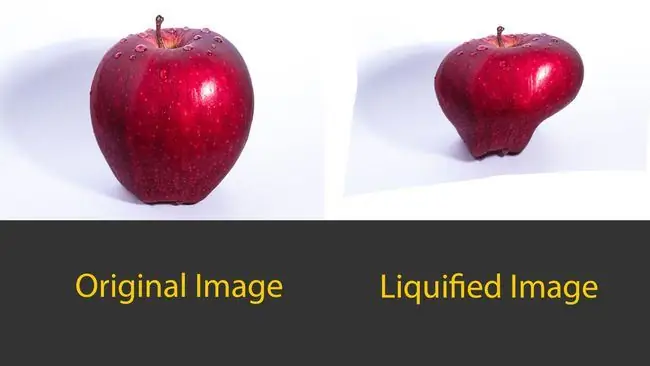
Бұл параметрлер сұйылту үшін қандай параметрді пайдаланатыныңызға байланысты кескінді әртүрлі тәсілдермен бұрмалайды. Көптеген түзетулер шамадан тыс орындалмаса да, Liquify құралы фотосуреттеріңізді неғұрлым нәзік нақтылау үшін шағын түзетулер жасай алады.
Liquify не істейді және маған не үшін маңызды?
Liquify пайдалану жабайы және дерексіз кескіндерді жасау үшін қызықты сүзгі болуы мүмкін, бірақ ол фотосуреттердегі кішірек элементтерді түзету үшін де тамаша болуы мүмкін. Біз Liquify фотосурет аймағын бұрмалайтынын білеміз, бірақ бұл қуатты, бірақ пайдалану оңай құралда жай деформациядан гөрі көп нәрсе бар. Сұйылту сүзгісінде осы ыңғайлы сүзгіде бірнеше құралдар бар.
Алға бұру құралы
Алға бұру құралы тінтуірді жылжытқанда пикселдерді алға жылжытады. Құралдардың көпшілігі сияқты, щетканың өлшемі алға қарай итерілуіне әсер етуі мүмкін. Осы немесе кез келген құралдарды таңдаған кезде оң жақта щеткаға, маскаға және басқа опцияларға түзетулер енгізуге болатын Сипаттар тақтасын көресіз.
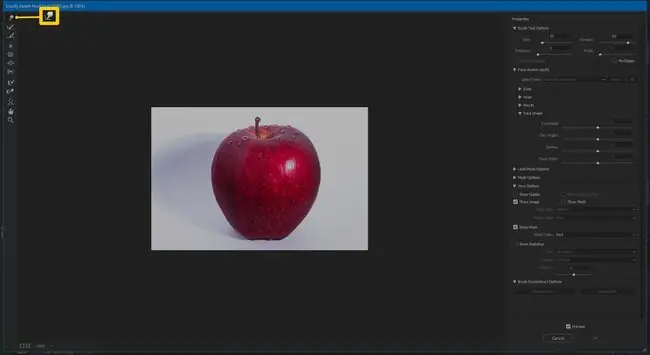
Forward Warp құралы әдетте Liquify арсеналындағы ең көп қолданылатын құрал болып табылады, өйткені сіз фотосуреттеріңіздегі кез келген нәрсені өзгерте және реттей аласыз.
Қайта құру құралы
Қайта құру құралы суретке қосқан кез келген бұрмалауды қайтарады. Қолдану үшін оны таңдап, сүйреңіз.
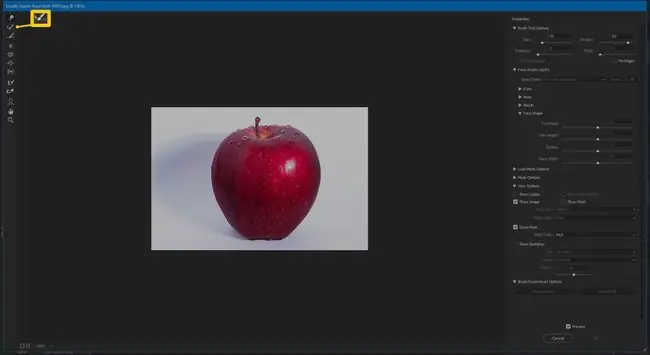
Тегіс құрал
Тегіс құралы дәл айтқандай жасайды; қисықтарды азырақ бұрыштық және табиғирақ ету арқылы кескініңіздегі кез келген тербелістерді тегістейді. Бұл кескінді өңдеу кезінде пайда болатын кез келген қисық жиектерге ыңғайлы.
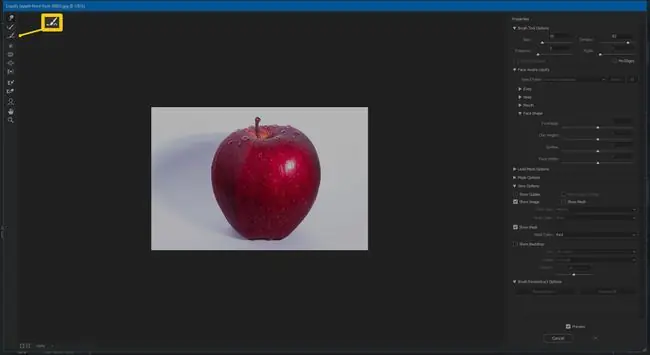
Бұл құрал киімдегі әжімдерді немесе қыртыстарды кетіруге өте ыңғайлы. Сондықтан, егер сіз бұл жейдені фотосуретке дейін үтіктемеген болсаңыз, Smooth құралы үшін бұл проблема емес.
Сағат тілімен айналдыру құралы
Сағат тілімен айналдыру құралы фотосуреттерді сағат тілімен немесе сағат тіліне қарсы бұрмалайды, егер "Сурет" пернесін басып тұрсаңыз. Бұл құралды суға немесе бұлттарға біраз қозғалыс қосу үшін пайдалануға болады. alt="
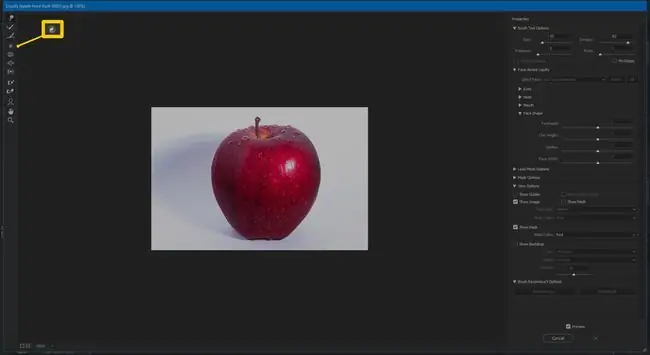
Пукер құралы
Пукер құралы пикселдерді щетка аймағының ортасына қарай жылжытады. Бұл көздер, ойықтар немесе басқа бет ерекшеліктері сияқты кейбір мүмкіндіктерді кішірейту үшін пайдалы болуы мүмкін.
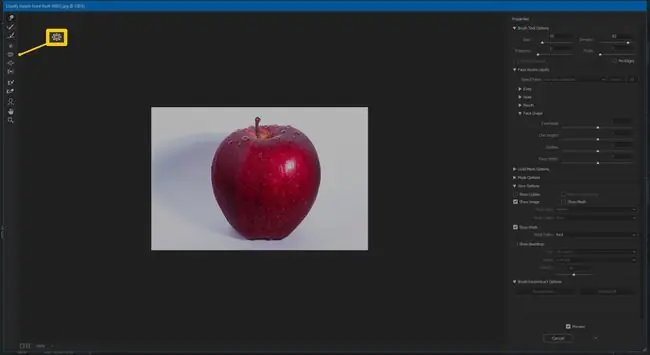
Bloat құралы
Bloat құралы пикселдерді щетка аймағының ортасынан жылжыту арқылы Pucker құралына керісінше жасайды. Бұл тегіс шаш үлгісін үлкейтуге, фигураға қосымша қисық сызықтар қосуға немесе тіпті бұлттарды қоюлатуға көмектесуі мүмкін.
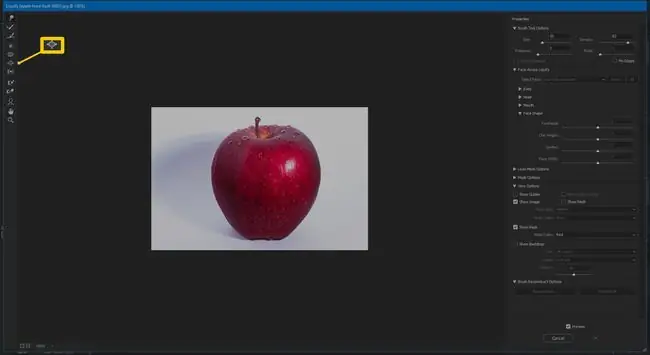
Солға басу құралы
Солға басу құралы пикселдерді солға немесе оңға жылжытады, егер "Сурет" пернесін басып тұрсаңыз. Өте жиі қолданылатын құрал болмаса да, ол сәл қисайтылған кескінді түзету үшін шамалы түзетулер жасауға көмектеседі. Егер сіз нысанды дұрыс тураламасаңыз, бұл құрал оны тура түртуге көмектеседі. alt="
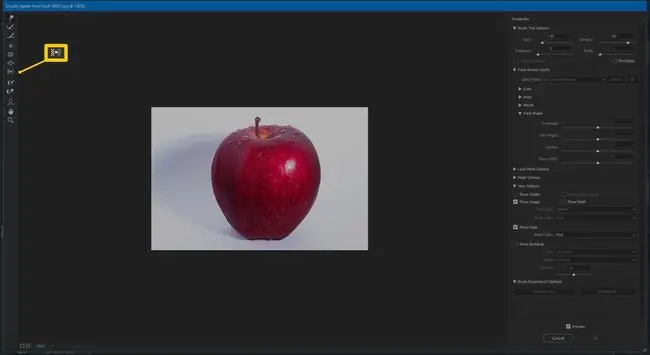
Мұздату маскасы құралы
Мұздату маскасы құралы өзгерткіңіз келмейтін аймақты таңдау үшін пайдаланылады, осылайша Сұйылту сүзгісінде басқа нақтылаулар жасағанда оған әсер етпейді. Бұл өңдеулерді бақылауда және дәл ұстауға арналған ыңғайлы мүмкіндік.
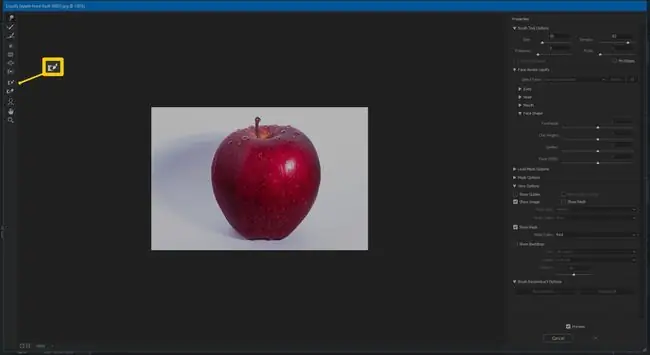
Еріту маскасы құралы
Жібіту маскасы құралы фотосуретке қойған масканы жояды. "Мұздату" және "Жібіту" тіркесімін пайдалану арқылы өңдеулерді дәл басқара аласыз.
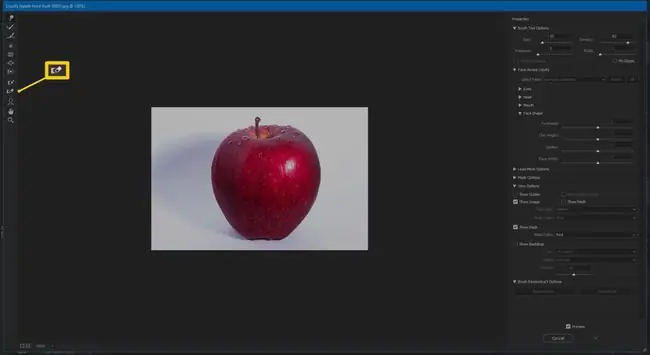
Бет құралы
Бет құралы беттердегі мүмкіндіктерді басқару үшін арнайы пайдаланылады. Бұл құралды алғаш таңдағанда, Photoshop бетті анықтауға әрекет жасайды. Егер ол бетті көрмесе, бағдарлама сізге хабарлайды.
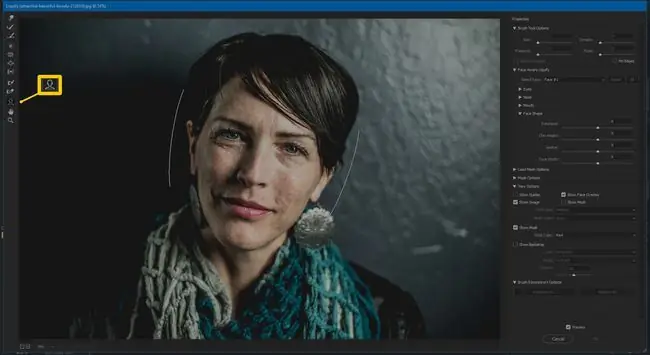
Міне, сіз виртуалды пластикалық хирург боласыз. Біраз тістерді түзетіп, қос иекті алып тастау керек пе немесе өзіңізге күлімсіреу керек пе? Бұл кез келген бетті мінсіз етіп көрсететін құрал.
Қол құралы
Қол құралы Photoshop бағдарламасының қалған бөлігіндегі Қол құралына ұқсайды. Ол кескінді жылжыту немесе өңдеу үшін қолданылады.
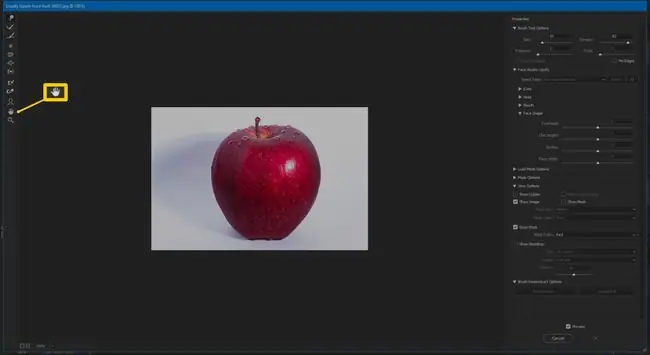
Масштабтау құралы
Масштабтау құралы кескінді үлкейту және кішірейту үшін пайдаланылады. Бұл алдымен үлкейтуді, содан кейін дайын нәтижелерді көру үшін кішірейтуді талап ететін шағын реттеулерді жасау үшін пайдаланылады. Кішірейту үшін "Сурет" пернесін басып тұрыңыз. alt="
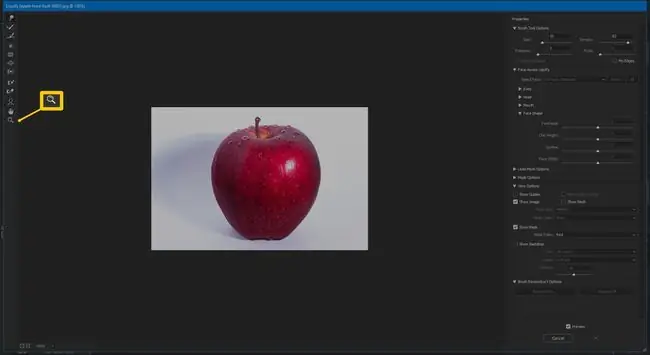
Photoshop бағдарламасында қалай сұйылтуға болады
Енді Liquify сүзгісіндегі әрбір құралдың не істейтінін білетін болсаңыз, оған қалай жетуге болатынын және оны қалай пайдалану керектігін үйренетін уақыт келді. Бұл мүмкіндікке жылдам жету.
- Photoshop қолданбасында өңдегіңіз келетін суретті ашыңыз.
-
Сүзгі > Liquify таңдаңыз немесе Shift+Ctrl+X басыңыз.

Image -
Сұйықтау құралы ретінде жаңа терезе ашылады. Осы жерден жоғарыда түсіндірілген құралдардың кез келгенін таңдауға болады.

Image
Сұйылту құралының сипаттары
Сұйылту интерфейсіне кіргеннен кейін оң жағында әр құралдың барлық қасиеттері бар. Қылқаламның тығыздығын өзгертуден маска аймағының параметрлерін өзгертуге дейін дұрыс көрініс үшін реттеуге болатын көптеген параметрлер бар. Төменде қолжетімді параметрлер түсіндіріледі.
Қылқалам құралының опциялары үшін щетканың өлшемін, тығыздығын, қысымын және жылдамдығын өзгертуге болады. Міне, әр параметр не істейді.
- Өлшем: щетка өлшемін негізгі Photoshop бетіндегідей өзгертеді. Қылқалам неғұрлым үлкен болса, өзгерістер соғұрлым нәзік болады.
- Тығыздық: Сіз оны пайдаланған кезде жиектердің қауырсыннан шығуын басқарады.
- Қысым: Қысым неғұрлым қатты (жоғары) болса, соғұрлым күрт өзгерістер болады. Әдетте, нәзік өзгерістер үшін жеңілірек қысымды пайдаланыңыз.
- Rate: щетканы жылжытқанда немесе қозғалыссыз ұстағанда щетканың өзгеру жылдамдығын орнатады.
- Стилус қысымы: стилус болса ғана қолжетімді. Егер сізде бар болса және құсбелгіні қойыңыз, оның орнына қылқалам құралының параметрлері стилусқа қолданылады.
- Шектеу жиектері: Кескінді кез келген құралдармен бұрмалағанда жиегінен тым көп тартылудан сақтайды. Бұл мөлдір сұр және ақ шашақ өрнек ретінде көрінетін фондық бұрмалану мөлшерін азайтуға ыңғайлы.
Сұйылту құралын пайдаланған кезде сізде құралды қалай және қашан пайдаланатыныңызды әрі қарай басқаруға мүмкіндік беретін бірнеше қосымша опциялар бар.
- Face-aware Liquify: Беттегі әрбір мүмкіндік үшін жеке параметрлері бар, бұл кішірек аймаққа кішірек өзгертулер енгізуге мүмкіндік береді. Көзге, мұрынға, ауызға және бет пішініне арналған параметрлер бар. Олардың әрқайсысында ен, биіктік, көлбеу, т.б. реттеулері бар.
- Load Mesh Options: Liquify бұрмаларын сақтау және оларды басқа суретке қолдану жолын қамтамасыз етеді.
- Баска опциялары: фотосуреттің бөліктерін бүркемелеу параметрлерін береді.
- Параметрлерді көру: торды көрсету және реттеуді енгізу кезінде торды көру үшін нұсқаулықты қосу сияқты қосымша көру параметрлерін береді.
- Қылқаламды қайта құру опциялары: Кескіндегі қайтарылатын өзгерістердің қанша бөлігін реттеуге мүмкіндік береді.






